|
Description de l'écran Mise au point de l'application de pesage
|
|
|
(Traduction du document original anglais)
|
|
Description de l'écran Mise au point de l'application de pesage
|
|
|
(Traduction du document original anglais)
|
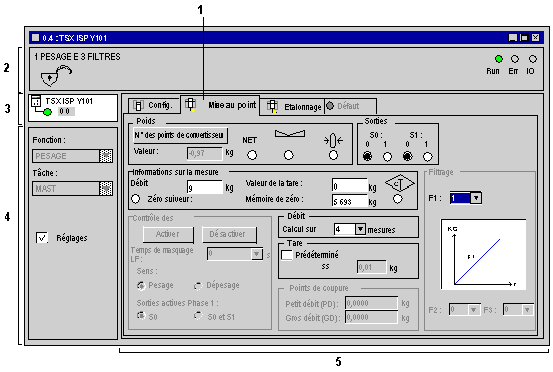
|
Adresse
|
Elément
|
Fonction
|
|---|---|---|
|
1
|
Onglet
|
L'onglet affiche indique le mode actif (Mise au point dans ce cas). Chaque mode peut être sélectionné par l'onglet correspondant.
|
|
2
|
Zone du module
|
Indique le nom abrégé du module.
En mode en ligne, cette zone comprend également les trois voyants suivants : Run, Err etIO.
|
|
3
|
Champ de voie
|
Permet :
|
|
4
|
Zone des paramètres généraux
|
Elle comprend les éléments suivants :
|
|
5
|
Zones d'affichage et de réglage
|
Affichage des informations de pesage et réglage de certains paramètres du module.
|